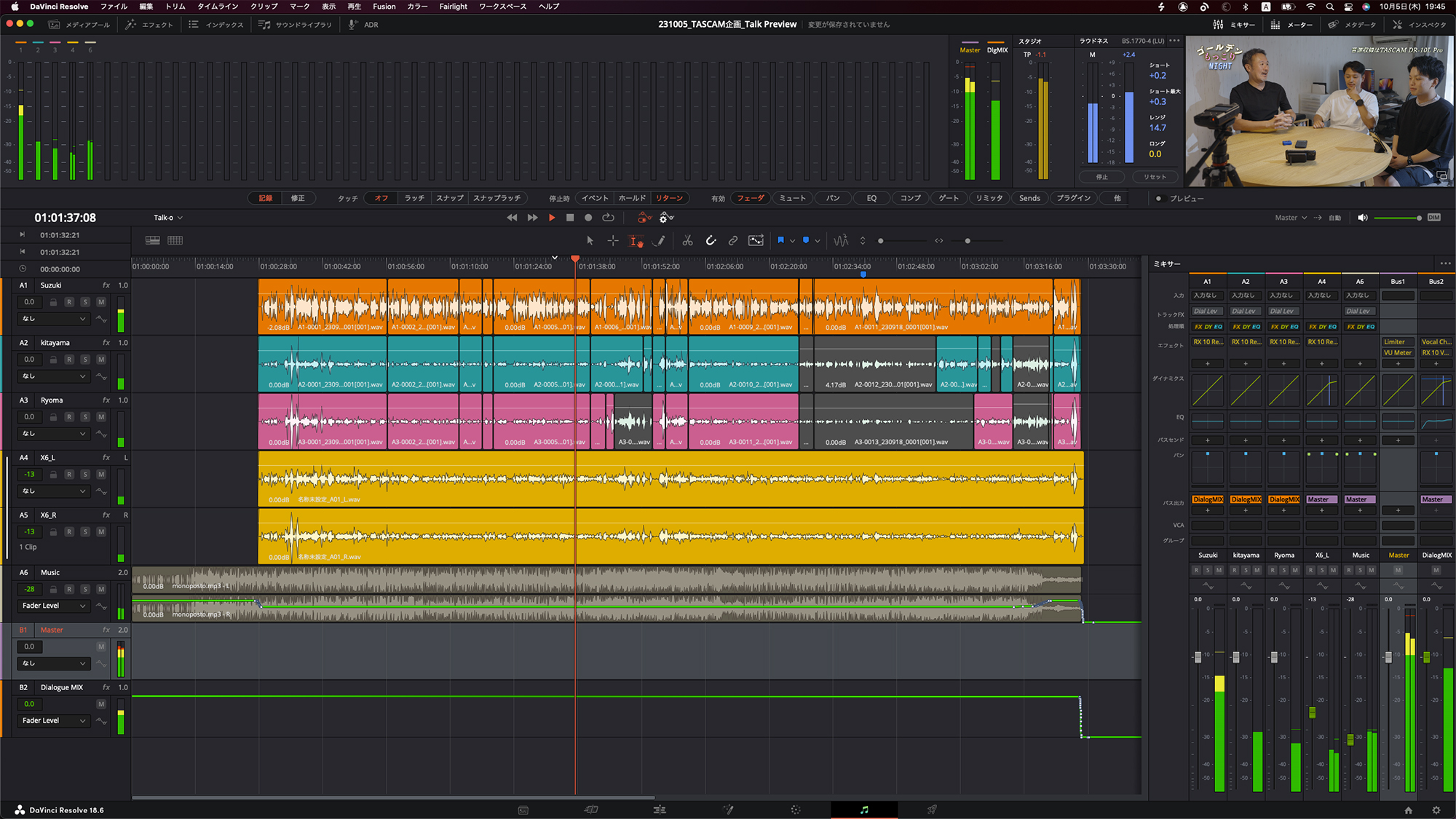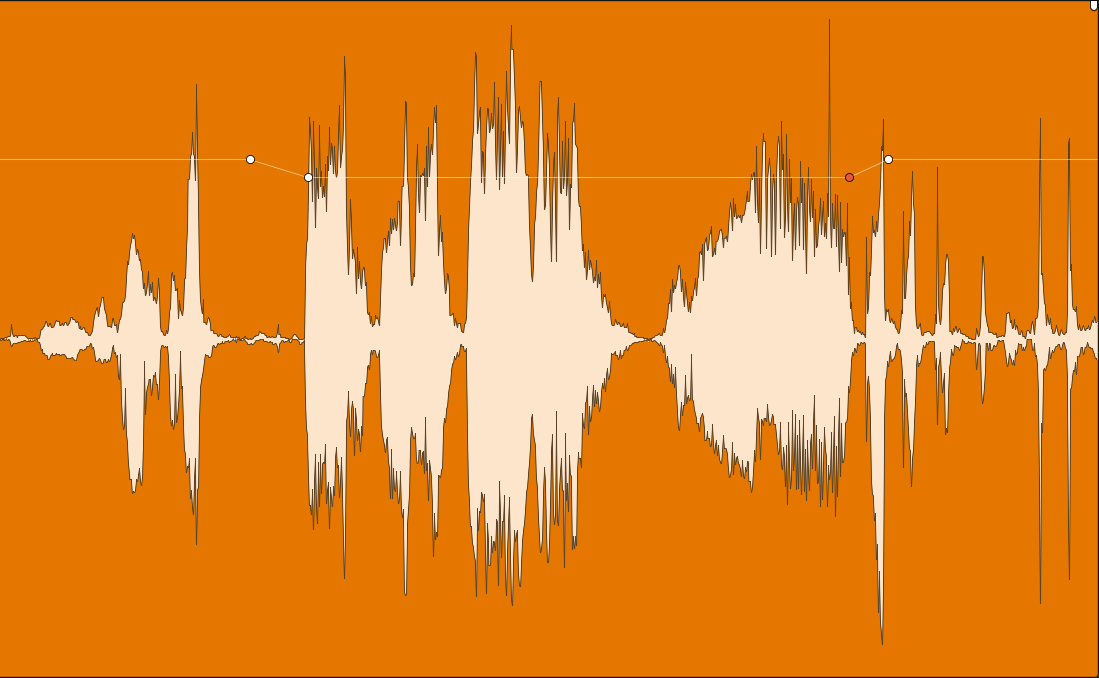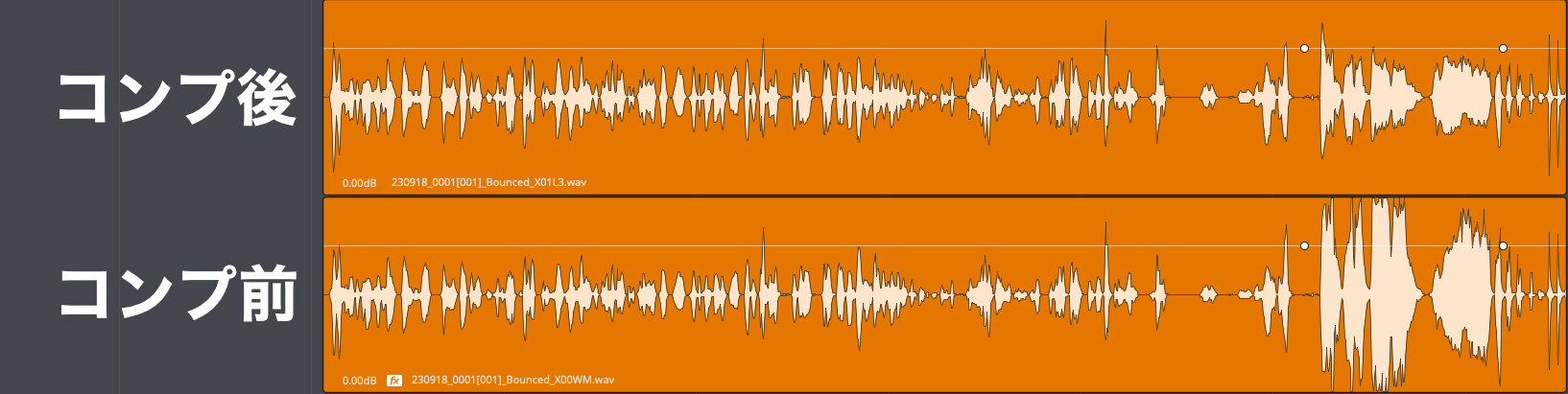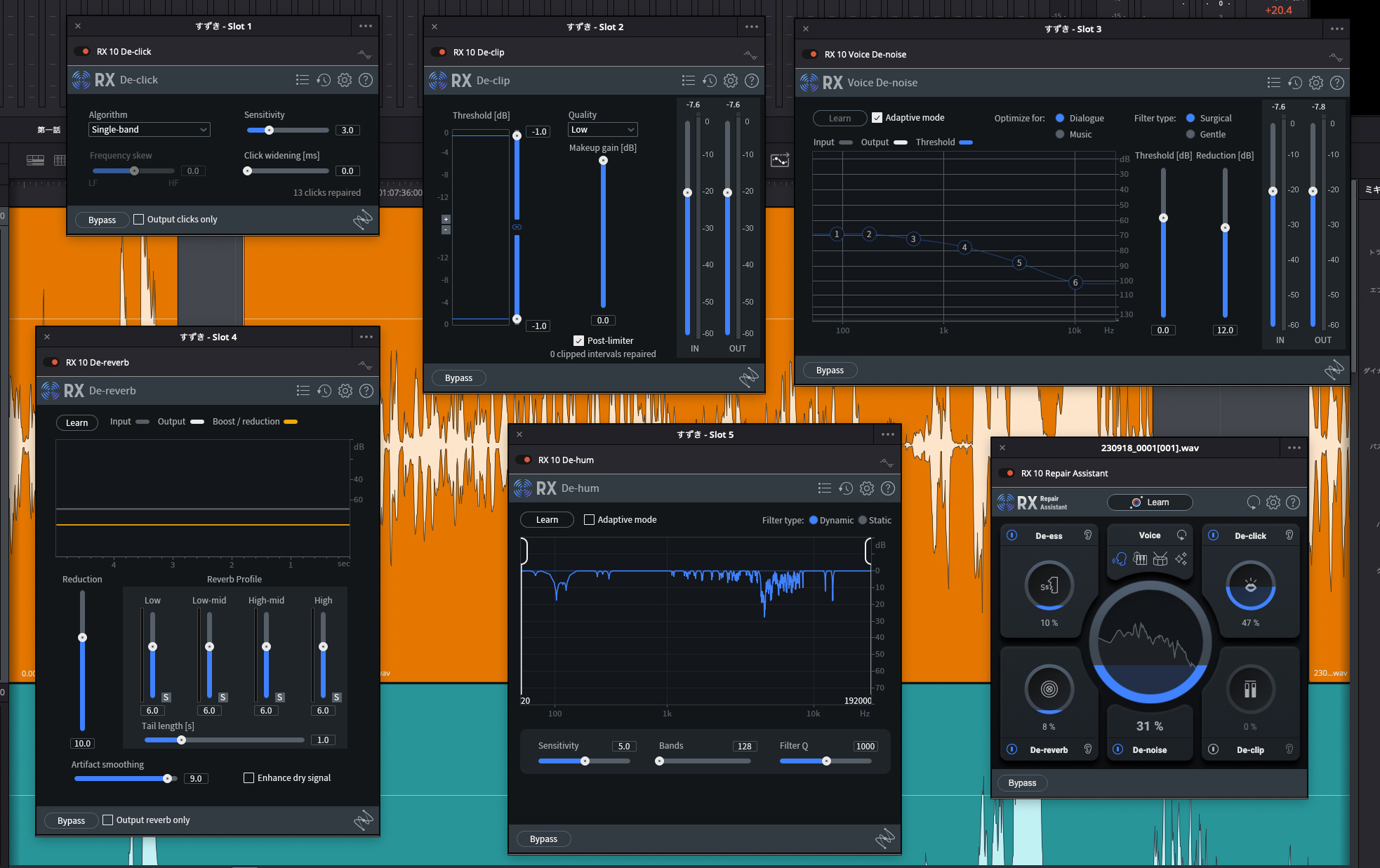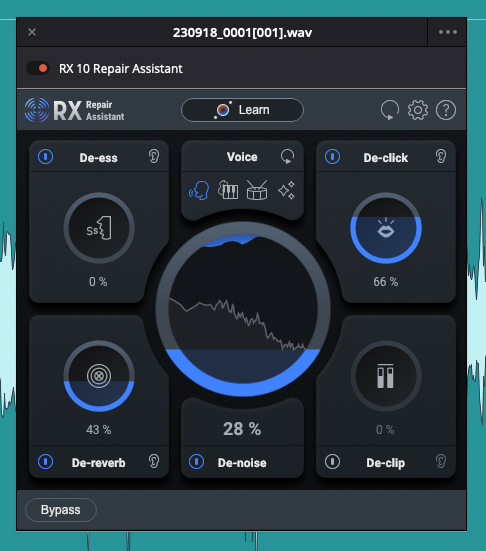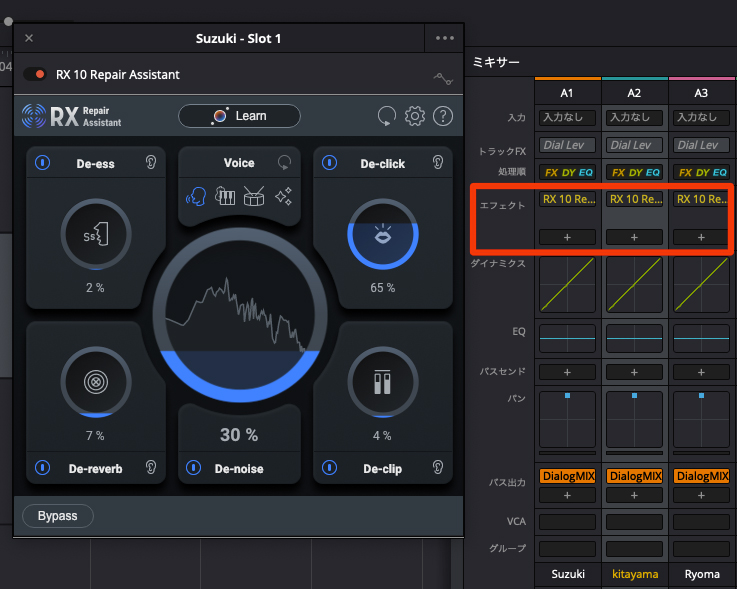レポート:三島元樹 協力:ティアック株式会社
後編では、前半で鈴木氏の事例でTASCAM DR-10L Proで録った素材を、製品に付属しているiZotope RX Elementsで整音してみたいと思います。
前編で掲載されていた動画の冒頭3分半の部分は、以下のテクニックを駆使してDaVinci Resolveと付属プラグイン、そしてiZotope RX Elementsのみで仕上げました(図1)。3分半以降の本編部分はPro Toolsやサードパーティのプラグインでいつも通りに作業したので、その違いを確認してみるのも面白いかもしれませんね!
【前編】32bit Floatで収録できるピンマイクレコーダーの決定版 TASCAM DR-10L Proを3人のトーク録音で試してみた!(鈴木佑介)
今回は、録ってきた素材を編集前にiZotope RX Elementsを使ってトリートメントするというシーンを想定してます。整音のBefore/Afterや、おまけの実験などは動画にまとめたので、是非ご覧ください。
(図1)DaVinci Resolveによる簡易MAの様子。各ラベリアにRepair Assistantをインサート。それらをバスにまとめ、そこにVoice De-noise、Vocal Channel(ピークを抑えるコンプとして)をインサートし、その後、チャンネル搭載のコンプとEQで整えている。X6の音声はパンを狭めて薄らと加える程度。最後はマスターバスにLimiterをインサートし、そこでTPを抑えつつ-14LUFSまで上げている。
クリップゲインの調整
まず、32bitフロートの音声ファイルを編集ソフト(今回はDaVinci ResolveのFairlightページを使用)に取り込んで最初にしなくてはいけないのがクリップのレベル調整です。32bitフロートは録音時のゲイン調整が不要と言われてますが、要は後回しにしてるだけのこと。ここで「レベルオーバーした音もゲインを下げれば歪みを回避できる」という、32bitフロートの恩恵を受けることになります。まずはVUまたはラウドネスなどのメーターを見ながら平常発声時の音量が適切になるようにクリップゲインを調整し、レベルオーバーしてる箇所だけキーフレームを打って調整します(図2)。
(図2)タイトル・コールなど声を張り上げてる部分をあまり下げ過ぎると、迫力がなくなり前後の繋がりも悪くなるので、ダイナミクス表現には留意する必要がある。
ちなみにDaVinci Resolveはミキサー自体が32bitフロート対応なので、ピークメーターで赤ランプが点灯しても音割れして聞こえません(※)。なので、そのまま気づかずに24bit等の整数bitファイルや圧縮ファイルとして書き出すと、音割れしたファイルが生成されてしまうので要注意です!なので、赤が点かないように調整するのが基本です。
※ピークランプは点いてから歪むまでに数dBのマージンがあるのが一般的ですが、それを超えても歪んで聞こえない。
また、32bitフロートに限った話ではありませんが、広すぎるダイナミックレンジを狭めて聞きやすくするテクニックは必ず必要になります。前述のクリップゲイン調整を始め、フェーダーのオートメーションだとか、コンプの使用だとか。この辺に関しては今回の趣旨から逸れるので割愛しますが、重要なことなので覚えておいてください! ひとつだけコツを言っておくと、「クリップゲインで抑えてからコンプで均すと自然になる」ということですかね(図3。冒頭の動画にデモあり)。
(図3)Fairlight FXのVocal Channelに含まれるコンプを2段がけ(ピーク処理用→均し用)した結果がこちら。下がオリジナルで上がコンプ後。ダイナミクスを残しつつ全体的に均されてるのが分かると思う。
RX Elementsによる整音
ここからはRX Elementsを使ってトリートメントしていきましょう。その前にRX Elementsと、上位版であるRX Standard/Advancedとの違いについて。RX Elementsは上位版と違いスタンドアローンのソフトウェアは含まれず、プラグインとしてのみ動作します。なので、VSTやAUといったプラグインを使える編集ソフトが必須。あとは、含まれるモジュール(プラグイン含む)の数の違いが上位版との大きな違いですね。音質的な差はありません。
【RX Elementsに含まれるプラグイン】(図4)
・De-click(カチッといったクリック・ノイズを抑える。リップ・ノイズも含む)
・De-clip(レベルオーバーで音割れした音の修復)
・Voice De-noise(声の背景にあるノイズを抑える)
・De-reverb(部屋の響きなどの残響を低減)
・De-hum(電源や電磁波などに由来するブーーーという一定した低周波のノイズを低減)
・Repair Assistant(上記のモジュールを内包し、AIによる処理提案が可能なプラグイン)
Repair Assistantは整音に必要なモジュールが統合されてるので、今回はこれに的を絞ります。まずはRepair Assistantプラグインの立ち上げですが、クリップに直接適用する方法と、ミキサーにインサートしてトラック全体に適用する方法のふた通りがあります。
僕が普段、Pro ToolsでMAする場合は、クリップごとに適用してCPUリソースを確保するんですが、DaVinci ResolveでそれをやるとRXのレイテンシーが補正されないまま書き出されてしまうようなので→(その後、筆者の環境でこの症状の再発がなく、
(図5)Repair Assistantをミキサー画面でインサート。
Repair Assinstantの使い方はカンタン。UIの上部にある「Learn」ボタンを押してから、背景にエアコンのノイズが入ってたりとか、リップ・ノイズがある場所とか、そういう気になる部分を再生すると、プラグインが何秒か聴き取ったのちに最適と思われる設定を提案してくれます。その結果が気に入らなければ、各パラメーターを手動で調整します。特にVoice De-NoiseやDe-reverbはやり過ぎると音が不自然になるので、AIを盲信せず、自分の耳で判断してください。
ハンディ・レコーダーの活用法
最後におまけ。今回の収録では同社のPortacaputre X6(以下、X6)で同時収録した素材もあったので、その活用法を考えてみましょう。こういったコンテンツでステレオ録音する場合、ステレオのままラベリアと混ぜて空間感を演出をする(前編の動画の冒頭部分で採用)か、モノラル化してガンマイク的に使うという選択肢などが考えられます。どちらを選ぶかはその人次第。
もちろん、使わないという選択肢も忘れてはいけません。また、ラベリアに問題があった場合の代替として使うということも考えられますが、その際にVoice De-noiseやDe-reverbなどで処理しても、結構限界を感じる結果になるので、あくまでもどうしようもない時の押さえくらいに考えておいたほうがいいでしょう。これは、問題のあったマイクとは別のマイクに被りで入っていた音声を代替として使おうと思った場合も同様ですね(動画参照)。やはり肝心なのは、現場でなるべくミスなく最適な音声を録ることだと思います。
32bitフロートやAIアシスタントなどのテクノロジーは便利ですが、やはり使う人間の力量が問われますね。上手く使いこなして、音声のクオリティを上げていきましょう!
まとめ
最後にDR-10L Proの音質についてですが、付属マイクは僕が所有している古いラベリアよりもノイズが少なく、高域も伸びているので、これだけでも欲しくなりました(笑)。僕は普段からX6でフィールドレコーディングやフォーリー録りを行ってるんですが、TASCAM製品の音は安心して仕事に使えるクオリティなのでいつも頼りにしてます!
【前編】32bit Floatで収録できるピンマイクレコーダーの決定版 TASCAM DR-10L Proを3人のトーク録音で試してみた!(鈴木佑介)
製品情報 TASCAM DR-10L Pro. https://tascam.jp/jp/product/dr-10l_pro/top